windows官网怎么下载win10
- 分类:Win10 教程 回答于: 2023年01月13日 16:40:36
很多网友在下载win10操作系统的时候,都会选择去网上搜索下载,但是很怕下载到盗版的系统,那么indows官网怎么下载win10呢,接下来小编就把windows官网下载win10步骤带给大家。
工具/原料:
系统版本:win10专业版
品牌型号:华为MateBook X
软件版本:Media Creation Tool V10.0.15063.0
方法/步骤:
方法一:使用微软官方工具下载win10镜像
1、首先我们搜索微软官网win10下载,找到微软的官方网站。
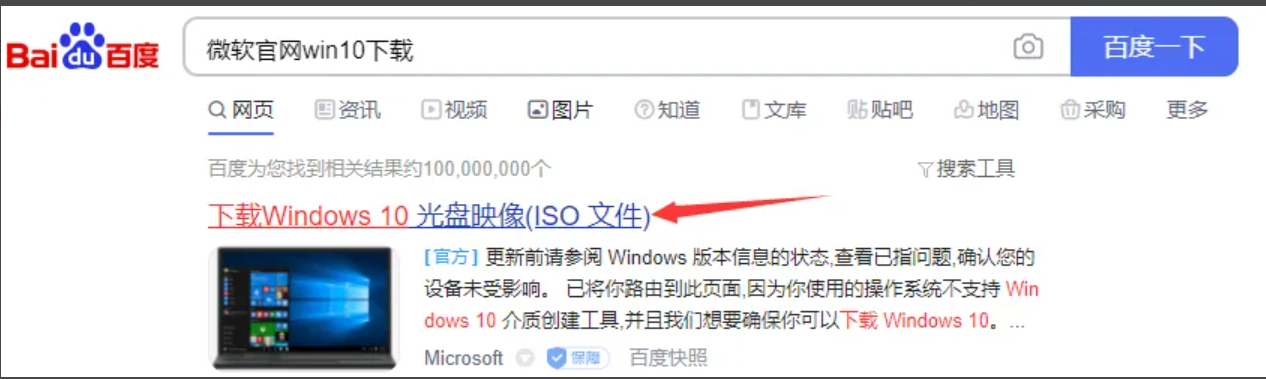
2、进入页面,我们点击'立即下载工具’选项。

3、接着下载好文件到桌面中。

4、我们点击打开文件,将会进入页面。
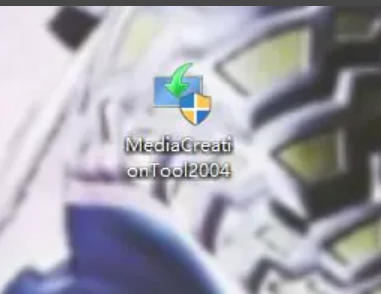
5、接着我们点击“接受”许可条款。
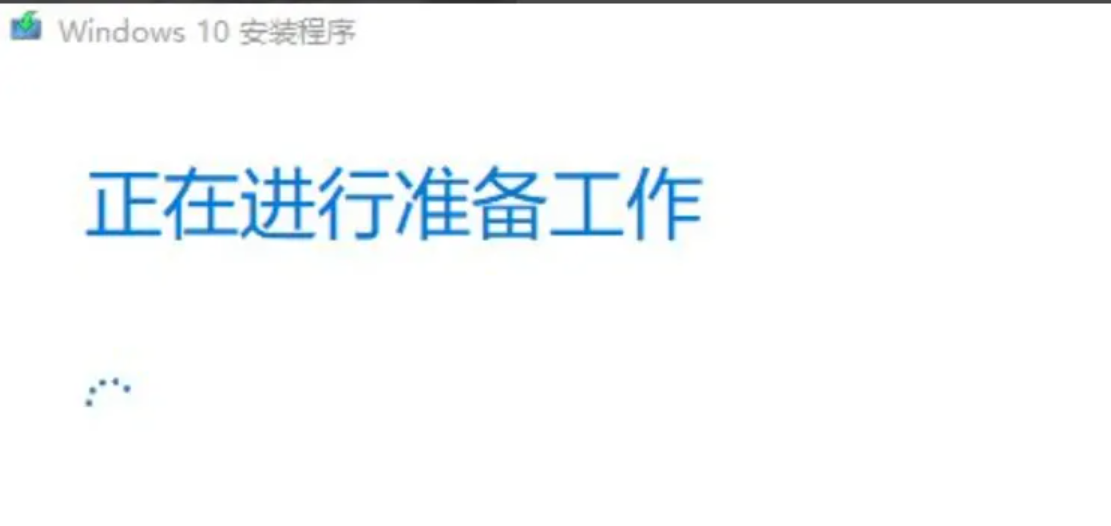
6、然后选择立即升级这台电脑,点击“下一步”。
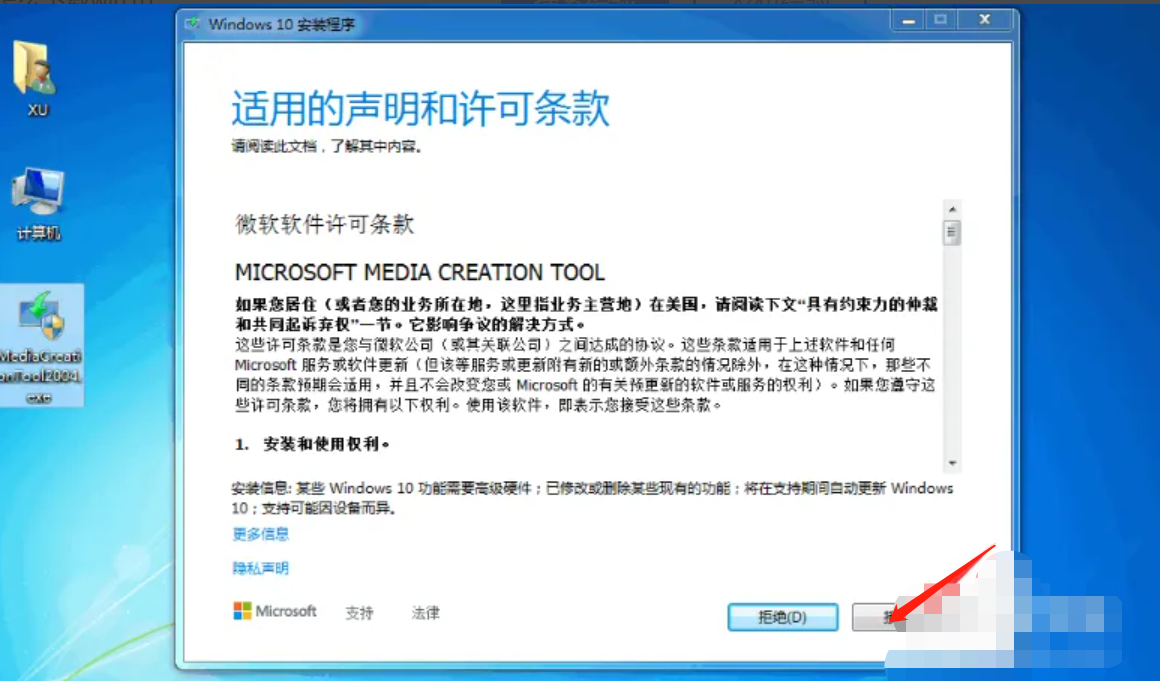
7、软件就会开始下载 Windows 10,根据软件提示操作即可。

8、下载完成后,进入到“正在创建 Windows 10 介质”页面。

9、接着会让我们输入产品密钥,如果有正版序列号也可以输入自己的序列号并点击下一步,Windows 10 系统就开始自动安装了。

方法二:在微软官网获取镜像ISO地址直接下载
1、使用谷歌浏览器打开官方地址,鼠标右键浏览器界面,选择检查,进入开发者模式。

2、在右边选择如图所示的设备图标。

3、左侧选择任何一个移动设备型号,再刷新页面。

4、刷新页面后,就能看到微软官网界面发生变化,选择版本下拉框。
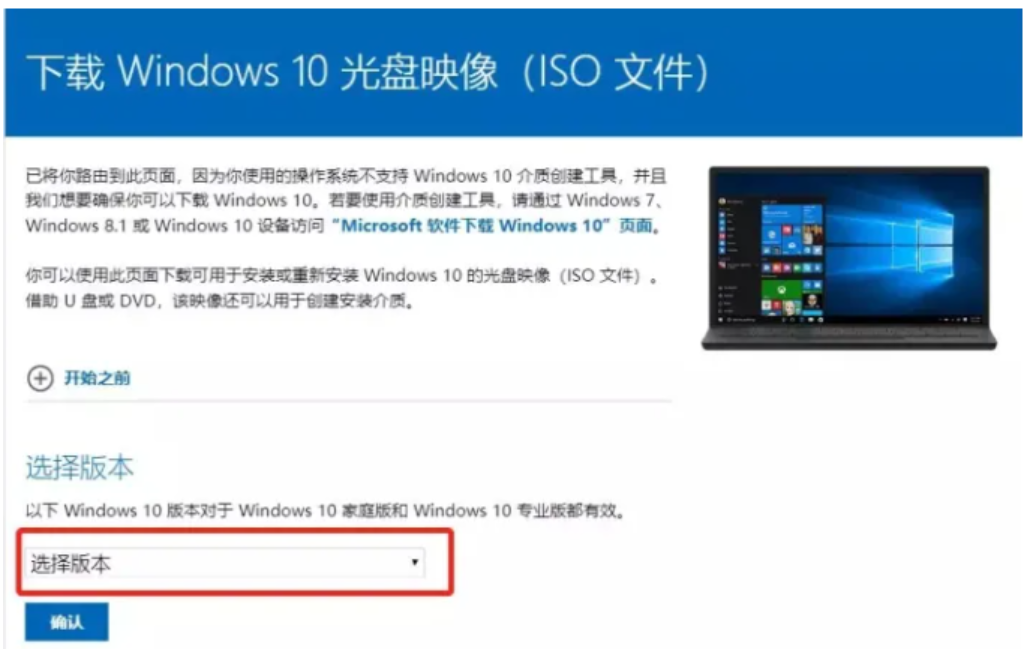
5、待出现“选择产品语言“下拉框出现,选择一种语言,点击确认即可将跳转到生成的实际ISO下载页面。
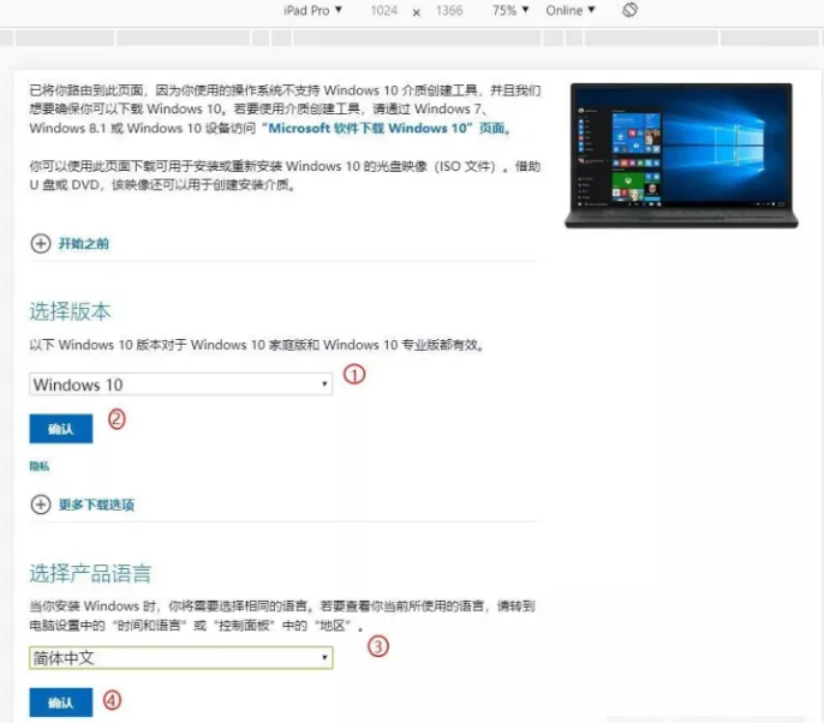
6、点击64-bit下载,即可开始下载64位系统ISO,需要32位系统就选择下载32bit镜像。
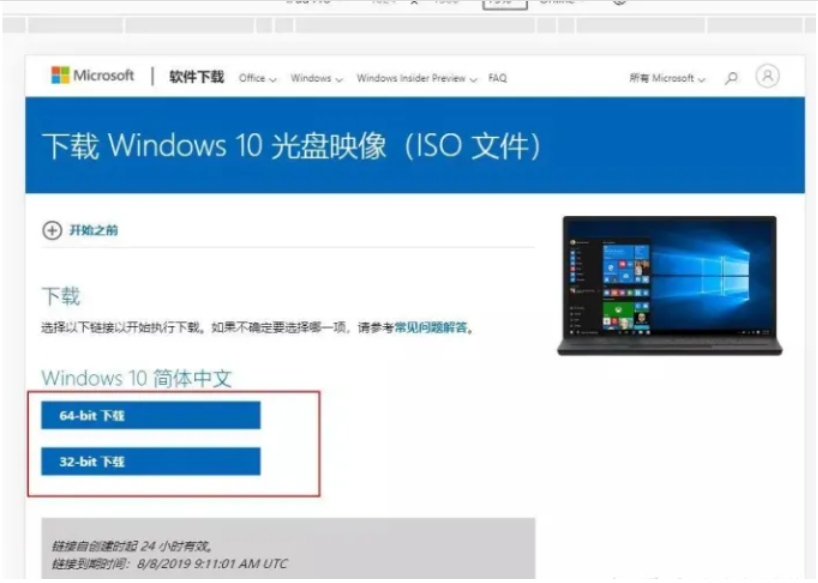
7、同理,下载好镜像到电脑后,想要安装系统的话就双击打开,根据安装向导提示安装即可。
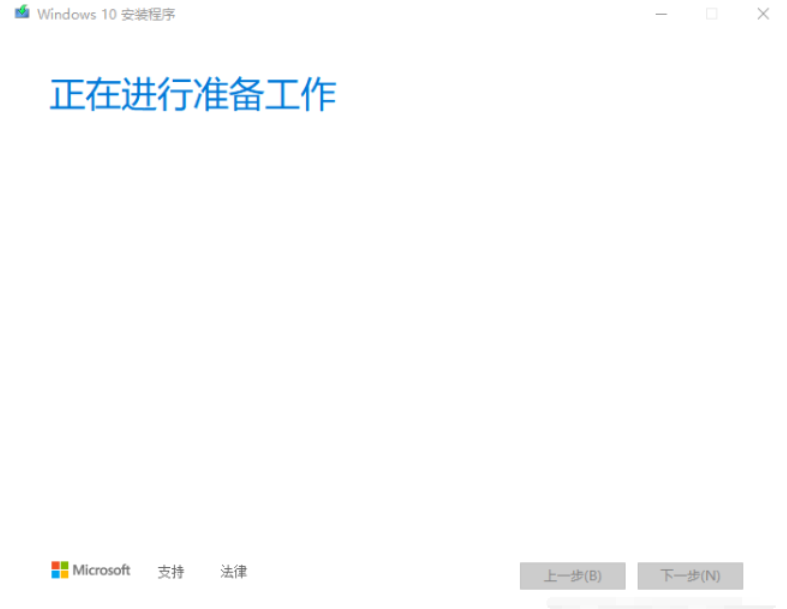
方法三:到小白系统官网下载
1、首先打开小白系统官网,下载需要的win10系统镜像文件并解压。
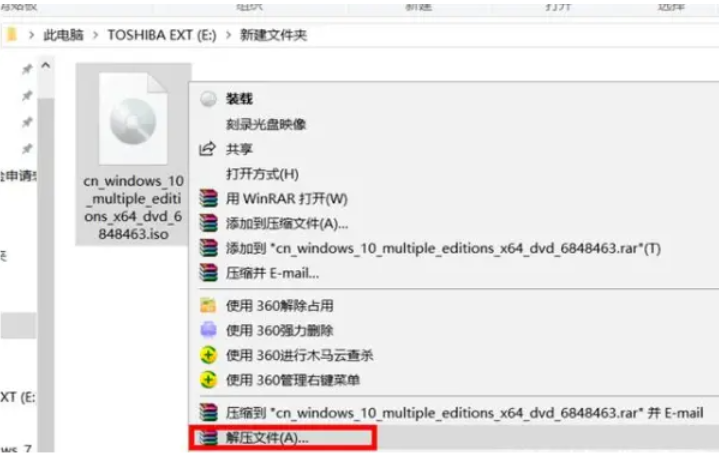
2、默认目标路径,点击确定即可。
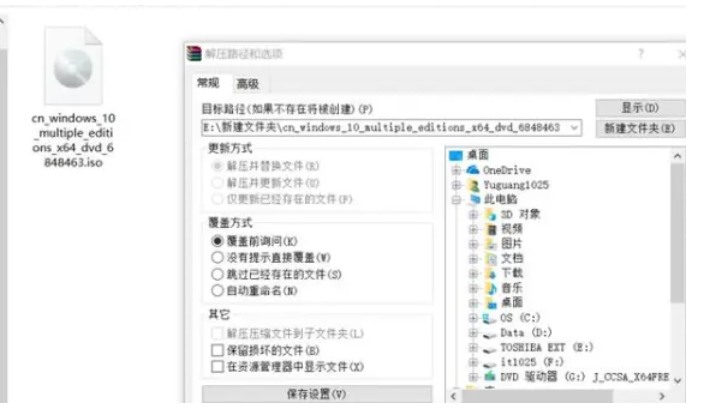
3、打开解压文件夹。
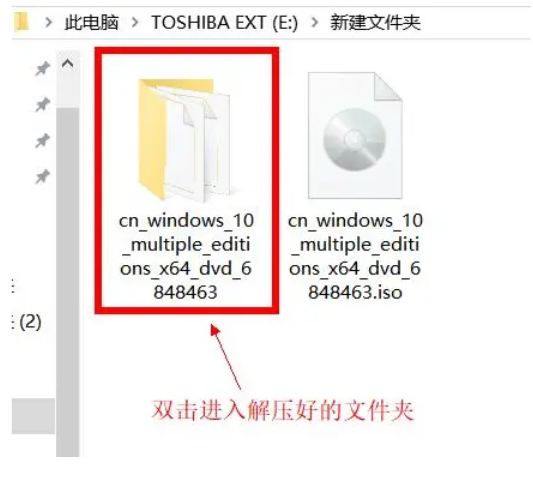
4、双击运行setup.exe文件。
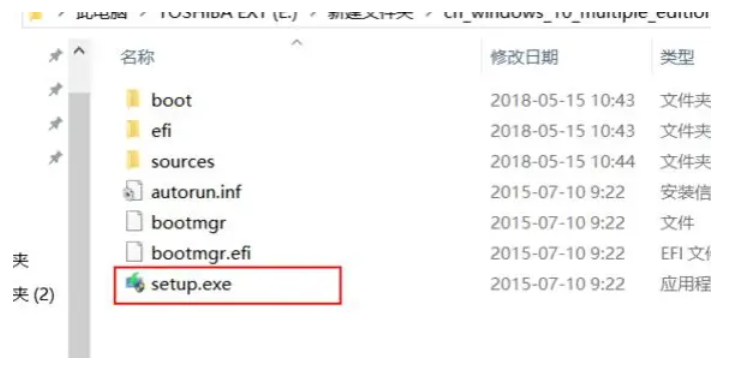
5、重要更新现在无法访问。

6、等待产品密钥出现,可以尝试输入密钥或在安装系统后激活密钥。

7、点击接受弹出许可条款。

8、出现此窗口后,单击安装。

9、等待win10系统的安装。

10、下载安装成功。
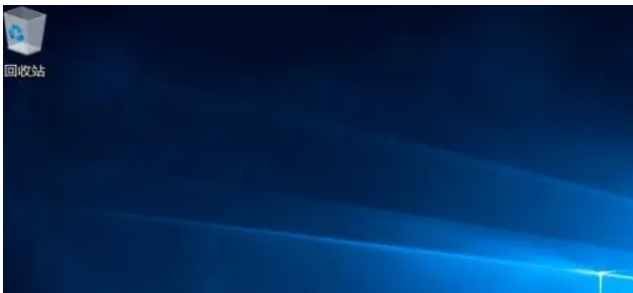
注意事项:
在安装系统之前,注意先备份保存好系统盘的重要资料。
总结:
1、使用微软官方工具下载win10镜像
2、在微软官网获取镜像ISO地址直接下载
3、到小白系统官网下载
 有用
26
有用
26


 小白系统
小白系统


 1000
1000 1000
1000 1000
1000 1000
1000 1000
1000 1000
1000 1000
1000 1000
1000 1000
1000 1000
1000猜您喜欢
- win10快捷键操作教程2017/10/13
- 怎样安装正版windows10系统详细图文教..2020/08/08
- 简述系统重装怎么装win10U盘..2023/03/29
- 细说微软官网win10下载的操作教程..2021/07/22
- win10 卸载应用的步骤教程2021/10/12
- win10升级不了2004版本怎么回事..2021/12/06
相关推荐
- 用u盘装系统windows10的教程2022/03/30
- 演示华为win10家庭版下载安装教程..2021/07/20
- 电脑一键装机详细图文教程..2021/06/03
- win10安装工具官方版安装教程..2022/03/23
- 华硕tp200s怎么快速安装win10系统..2021/03/22
- win10怎么看具体的版本号,小编教你win..2018/06/20

















